ずっとベータ版が続いていましたが、いよいよWindows Live ファミリーがアップデートしました。
その中でも私が使っているのはLive Writer のみですが、EeePCに最初から導入されていたこともあり、ブログ更新に便利に使っています。
ブラウザ上からも入力できますがIE7になってからポップアップブロック機能が働いて編集作業が阻害されるので、オフラインで編集して一気にアップ、というのが便利です。
文字入力をして、画像を貼り付け。投稿ボタンを押すだけ。
画像を貼り付けたときは影がついて、ちょっと立体的に見えます。
機能が絞られている分、非常にシンプルで操作もわかりやすいですよ。機能が絞られているとはいえ、ちゃんと文字の大きさを変えたり色を変えたり といった基本的な機能は十分に備えています。
表示の「プレビュー」では、投稿前にブログの設定を反映させて、見た目がどんな感じかを確認することも出来るようになりました。
これまではレイアウトに沿った編集機能があったんですが、投稿時の見た目が分かるので便利です。
この機能はジャストシステムのXFYエディタにもあるんですが、設定をローカルに保存しているだけなので表示はまったく正確ではありません。
日付はレイアウトを取り込んだ日になります。私のように年明けにレイアウトを変えたような場合は再取得しないと古いままになります。
残念なことに、最初のLiveWriterもそうでしたが、保存場所を変更できません。
「マイドキュメント」「My Weblog Posts」に納められています。
下書きで保存した記事は「Drafts」に。
投稿した記事は「Recent Posts」に。
EeePC4G-Xの時は、このフォルダ容量が増えてくるとディスク自体を圧迫していましたが、900になってからは空き容量が増えているために気にするほどではなくなりました。
それでもできればDドライブにしたい。
このあたりを改善して欲しいものです。
あと記事が長くなる場合、見た目をコンパクトにまとめるために「追記」に入れたい文章があるんですけど、それができません。
この辺りが改善されるとベストなブログライターになると思っていますので、次のバージョンに期待しましょう。

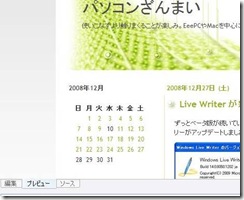
EeePC900で検索して見つけました、通りすがりのものです。
私もEeePC900を使っているのですが、実はMyDocumentsの場所は変更できます。
やり方は
あらかじめ変更したい先に空のフォルダを作る、「マイドキュメント」アイコンを右クリックして「プロパティ」を選択し、「ターゲット フォルダの場所」という囲みの中の「移動...」というボタンを押し、移動させたい場所を指定すればOKです。
マイドキュメントの内容は自動的に変更先に移動してくれます。
投稿情報: 杉通 | 2009年1 月20日 (火) 11:39
杉通さん、コメントありがとうございます。
そうでした。その方法がありましたね。
実は今の環境にする前は、Dドライブにソフトを入れたり、マイドキュメントを変更したりしていました。
でも、Dドライブはアクセスが遅いので起動に時間がかかるという理由で全てをCドライブに移したんです。もっと自由に場所を変えさせてもらえるようになると嬉しいなあ。。。と思っています。
ちなみにLiveWriterインストール時に1.13GBまで下がっていた空き容量がいつの間にか1.38GBに広がっていました。
TEMPファイルなどがASUSのクリーナーで削除されたということかなあ。
投稿情報: Syun | 2009年1 月20日 (火) 20:17